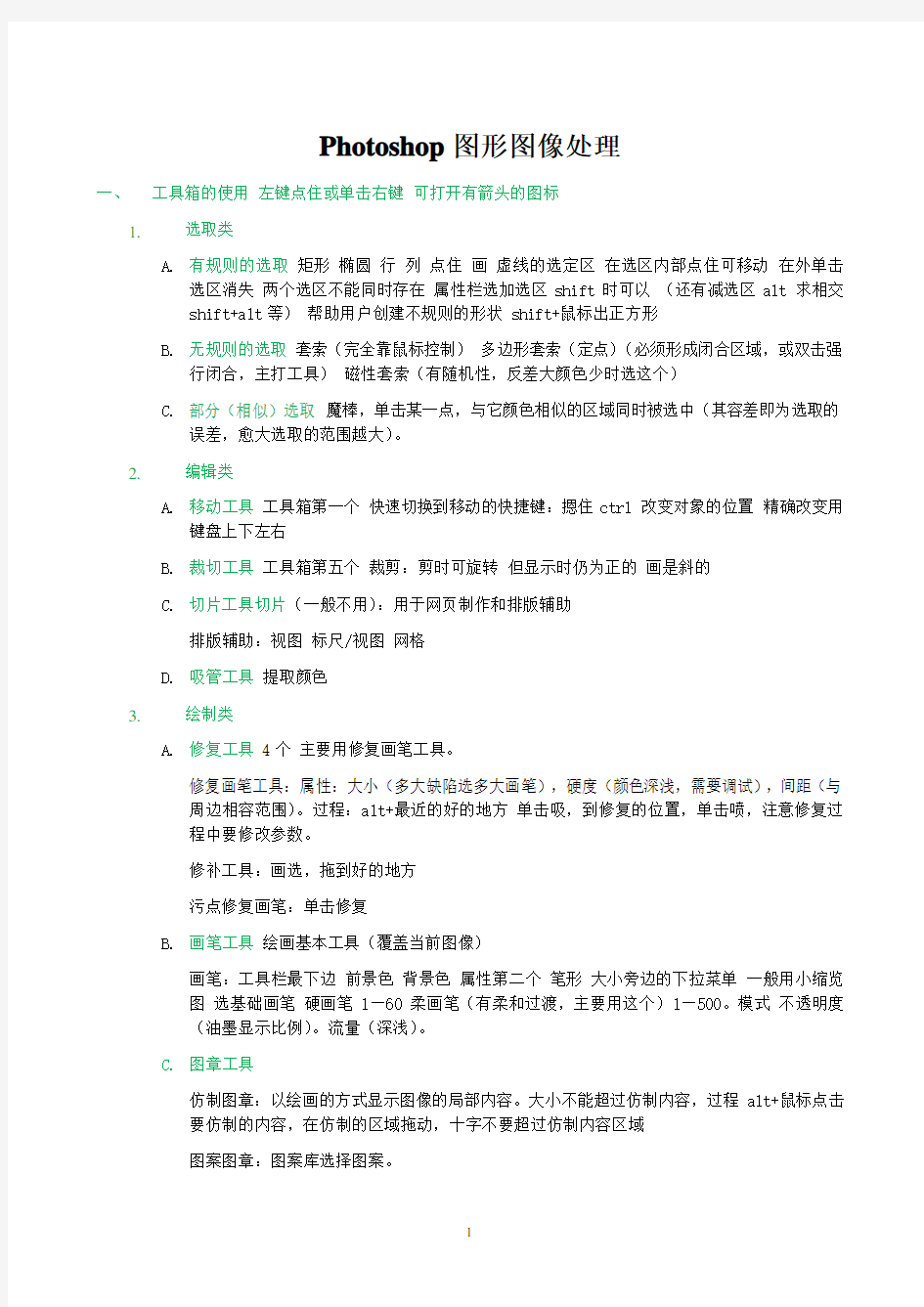
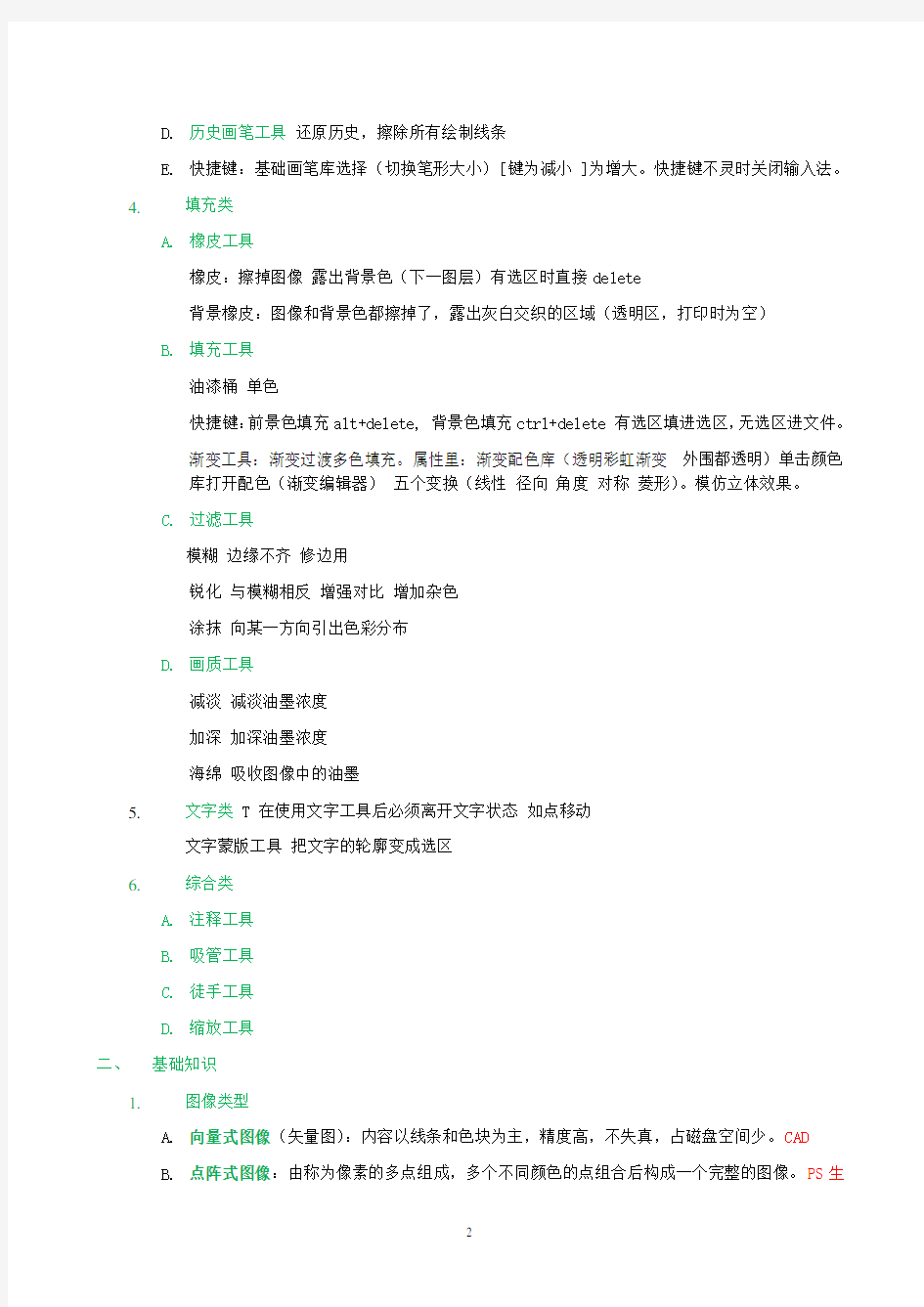
Photoshop图形图像处理
一、工具箱的使用左键点住或单击右键可打开有箭头的图标
1.选取类
A.有规则的选取矩形椭圆行列点住画虚线的选定区在选区内部点住可移动在外单击
选区消失两个选区不能同时存在属性栏选加选区shift时可以(还有减选区alt 求相交
shift+alt等)帮助用户创建不规则的形状 shift+鼠标出正方形
B.无规则的选取套索(完全靠鼠标控制)多边形套索(定点)(必须形成闭合区域,或双击强
行闭合,主打工具)磁性套索(有随机性,反差大颜色少时选这个)
C.部分(相似)选取魔棒,单击某一点,与它颜色相似的区域同时被选中(其容差即为选取的
误差,愈大选取的范围越大)。
2.编辑类
A.移动工具工具箱第一个快速切换到移动的快捷键:摁住ctrl 改变对象的位置精确改变用
键盘上下左右
B.裁切工具工具箱第五个裁剪:剪时可旋转但显示时仍为正的画是斜的
C.切片工具切片(一般不用):用于网页制作和排版辅助
排版辅助:视图标尺/视图网格
D.吸管工具提取颜色
3.绘制类
A.修复工具 4个主要用修复画笔工具。
修复画笔工具:属性:大小(多大缺陷选多大画笔),硬度(颜色深浅,需要调试),间距(与
周边相容范围)。过程:alt+最近的好的地方单击吸,到修复的位置,单击喷,注意修复过
程中要修改参数。
修补工具:画选,拖到好的地方
污点修复画笔:单击修复
B.画笔工具绘画基本工具(覆盖当前图像)
画笔:工具栏最下边前景色背景色属性第二个笔形大小旁边的下拉菜单一般用小缩览
图选基础画笔硬画笔1—60 柔画笔(有柔和过渡,主要用这个)1—500。模式不透明度
(油墨显示比例)。流量(深浅)。
C.图章工具
仿制图章:以绘画的方式显示图像的局部内容。大小不能超过仿制内容,过程alt+鼠标点击
要仿制的内容,在仿制的区域拖动,十字不要超过仿制内容区域
图案图章:图案库选择图案。
D.历史画笔工具还原历史,擦除所有绘制线条
E.快捷键:基础画笔库选择(切换笔形大小)[键为减小 ]为增大。快捷键不灵时关闭输入法。
4.填充类
A.橡皮工具
橡皮:擦掉图像露出背景色(下一图层)有选区时直接delete
背景橡皮:图像和背景色都擦掉了,露出灰白交织的区域(透明区,打印时为空)
B.填充工具
油漆桶单色
快捷键:前景色填充alt+delete, 背景色填充ctrl+delete 有选区填进选区,无选区进文件。
渐变工具:渐变过渡多色填充。属性里:渐变配色库(透明彩虹渐变外围都透明)单击颜色
库打开配色(渐变编辑器)五个变换(线性径向角度对称菱形)。模仿立体效果。
C.过滤工具
模糊边缘不齐修边用
锐化与模糊相反增强对比增加杂色
涂抹向某一方向引出色彩分布
D.画质工具
减淡减淡油墨浓度
加深加深油墨浓度
海绵吸收图像中的油墨
5.文字类 T 在使用文字工具后必须离开文字状态如点移动
文字蒙版工具把文字的轮廓变成选区
6.综合类
A.注释工具
B.吸管工具
C.徒手工具
D.缩放工具
二、基础知识
1.图像类型
A.向量式图像(矢量图):内容以线条和色块为主,精度高,不失真,占磁盘空间少。CAD
B.点阵式图像:由称为像素的多点组成,多个不同颜色的点组合后构成一个完整的图像。PS生
成的图像
2. 图像的文件格式
C. .PSD 未合成格式,是Photoshop专用模式(保存各种图层) 保证图像中每一个画面独立存
储。未定稿时保存为此格式。
D. .TIFF 标签图像文件,可移植性好/兼容性高,可以跨系统跨软件(合成图像)。设计完毕
使用。
E. .JPEG和.GIF 压缩文件
JPEG:40MB ↓最小压缩到2MB(失真)减小空间抛弃图像中部分像素信息
GIF:动态压缩
F. .BMP Windows标准的点阵式图像
G. .EPS 这种格式可应用于绘图和排版
H. .PICT有效地压缩大块相同颜色的图像,主要用在Mac机(苹果机)?
3. 分辨率:指单位长度内所含点即像素的多少。单位:Dpi
例:400dpi表示每英寸含有400个点
4.色彩模式
A. 位图:是一种黑白艺术的图像,使用于黑白两色构成,而没有灰色过渡的图像对比强很少采用从
彩色模式无法转换
B.灰度图:像黑白照片,介于黑白之间256灰色来表示
C.索引颜色:映射颜色256种颜色【索引模式下才有颜色表黑体(模仿火焰颜色)灰度色谱系
统MAC 系统PC】根据颜色表替换原有颜色
D.RGB模式:利用红、绿、蓝合成的可见颜色
E.CMYK模式:利用青、品红、黄、黑四色合成的可见颜色
青、品红、黄为红、绿、蓝的互补色,后加了黑色,四色合成所有可见颜色,印刷用
https://www.doczj.com/doc/b85111322.html,B模式:保证了转换时色彩信息没有丢失 RGB转换到CMYK会引起像素丢失所以不可直接转换
相互转换时都得先换成LAB模式
L:亮度 A:由绿 红 B:由蓝 黄
三、形体的变化菜单中编辑 变换ctrl+t 完毕回车取消ESC
1.缩放设置对象大小,等比例shift拖动中心点不变等比例shift+alt拖动
2.旋转设置对象角度变换,鼠标在框外拖动 shift拖动为按刻度旋转,ctrl+c任意变换
3.斜切设置对象倾斜变形,点住框的边或角
4.扭曲设置对象任意变形
5.透视设置对象对称变形
6.变形局部变形拖动网格进行随意变形
7.水平、垂直翻转:设置对象左右或上下互换
四、调色图像 调整
1.色阶:用于降低或增加阴影、中色泽和高亮度的比例平衡
油墨浓度设置,阴影左高亮右
2.亮度/对比度:提高或减少亮度和清晰度
对比度加深图像的轮廓边缘使图像变得清楚
3.曲线:反映色阶修正前后图像色阶之间关系曲线复杂功能全
4.色彩平衡:通过调整六种颜色来改变当前图像的颜色值
阴影:深的区域中间色调高光:浅的区域
增加某一色彩会相应的减少相应的对比色彩
5.可选颜色:通过对图像中颜色的增加或减少来改变图像中某种颜色的数量
选当前图像中的某种颜色为基准
中性色:无针对颜色
6.去色:可以去掉局部图像的色彩,变成黑白与色彩相间的图像
在不改变模式的前提下抛弃图像的色彩信息,可以实现灰度图与彩色图的结合,也可以局部
去色
Ctrl+shift+u
7.色相/饱和度:是对光谱的波长、颜色深浅、明暗程度的调整
Ctrl+u
色相饱和度明度制作仿古照片
8.反相:将图像作反转负片处理 ctrl+I 每一点的颜色变成其互补色
9.替换颜色:可大面积调整图像颜色将图像中相同相近的颜色替换为所选色彩
在图像中要编辑的区域进行选择对话框中变白变亮的是要编辑的区域下方选择用来替换的
颜色
10.自动色阶:使图像中各色彩参数自行调整,按比例重新分配
11.通道混合器:改变图像的颜色并转换图像的颜色范围
12.色调均化:将图像作色调平均化
13.处理值:将图像做色调分离
14.色调分离:将图像做两级化处理,可减少图像的灰度级
15.变化:预览调整
五、图层
基本操作
显示效果:正常滤色叠加用的比较多
不透明度:控制当前图层在图像中显示的深浅比例与选区无关
锁定:保护图层不能移动不能修改点锁形即可
填充:控制油墨深浅
图层前的眼睛图标控制该图层是否可见一种保护手段
1.选择图层、快速选定
编辑前的第一个操作为选定图层
快速选定图层:按住ctrl(或在移动工具下)在要选的图层上单击右键,选择相应图层。
2.删除图层delete /拽图层去右下角垃圾箱
3.新建图层自己创建对象前要分图层图层版面最下方倒数第二个按钮创建新图层单击会出现新
图层但图形中没有变化
Ctrl+n新建文件
Ctrl+shift+n 新建图层
4.图层的叠放次序取决于窗口中的排列顺序只需拖动改变图层上下的相对位置
5.激活图层以当前图层图案的外观轮廓产生选区按住ctrl点右侧图层版面中的这一图层的某个
区域
6.复制图层拽着要复制的图层到新建按钮复制后两个图层重叠
快速复制:ctrl+alt 点住图像移动
7.图层建组为了节省图层版面层次显示区间起到分类管理的效果
8.添加填充图层和调整图层
9.图层样式图层外观效果和特效设置双击某一图层
投影设置阴影效果单击进行设置
外发光向外扩散亮光混合模式用滤色
斜面和浮雕内部产生凹凸倾斜产生立体效果
描边
10.添加特殊图层填充图层:纯色渐变图案
调色图层:覆盖下方的图层,调节它们的显示效果
增加的特殊图层往往配合模式的修改
11.图层链接可用shift选定多个进行替代
同时选定多个图层时,移动工具的隐藏功能被激活,可以进行图层相对位置的设置
12.合并图层
向下合并和相邻的下一层合并,只能合并两层
合并可见层合并带眼睛的图层
拼合图像编辑结束后完全合并
六、编辑的功能
1.粘贴入将传递的内容装入选区内,一般用于更换背景
快捷键 ctrl+shift+alt+v
2.描边没有图层时,在背景的选区上设置边框
3.填充选项设置图像内或选区内装入的内容shift+F5
4.自定义图案、自定义画笔将用户选择的内容装入图案库或笔形库
七、图像的处理
1.复制:将当前图像包含图层做备份
2.图像的大小:设置图像的实际输出大小
3.画布的大小:设置图像的背景画布大小
4.旋转画布:以整幅图为单位设置其方向和角度
八、滤镜
1. 模糊
i模糊:减少对比,减少杂色,效果极其微弱
ii进一步模糊:效果不明显,是模糊的3—4倍
iii高斯模糊:用数控处理图像进行模糊
iv动感模糊:产生运动模糊的效果,产生飞翔的效果
v径向模糊:像照相机拍照体育的特效镜头,中间清楚边缘模糊
2. 锐化
i锐化:增加相邻像素点之间的对比,使图像清晰化
ii进一步锐化:强烈的锐化效果,提高对比度和清晰度
iii USM锐化:产生边缘轮廓锐化效果,可用数值来调节使图像清晰
3. 扭曲
i波浪:选择不同的波长以产生波动的效果
ii波纹:产生水波
iii水波:用于生成池塘波纹效果
iv挤压:将一个图像的全部向内或向外挤压
v球面化:产生类似球体的效果
vi极坐标:将水平的图像拉弯、圆形的图像拉直
vii切变:在竖直的方向将图像弯曲
4. 风格化
i查找边缘:强化像素,效果像被彩色铅笔画的速写一样
ii等高线:围绕边缘均匀画一条较细的线,像不完整的速写
iii风:增加一些小的水平线以生成风的效果
iv浮雕效果:勾划图像和降低周围色值来生成浮雕效果
v拼贴:将图像分成瓷砖方块,每个方块都含有部分图像
vi凸出:将图像转化为一系列的凸出立方体或锥体
5.杂色
i.蒙尘与划痕:搜索图片中的缺陷并将其融入周围像素中
ii.去斑:模糊除去过滤边缘外的东西,可除去扫描后图像中的网格
iii.添加杂色:在图像中增加一些细小的颗粒状像素
6.渲染
i.云彩:在前景色和背景色之间随机地抽取像素值并转换为柔和的云彩,即人造云彩
ii.分层云彩:将图像和云状背景混合起来
iii.光照效果:对一个图像是使用不同的光源、光类型和特征
iv.镜头光晕:生成相机镜头光晕的效果,可自动调节图像炫光位置
7.纹理
i龟裂缝:将产生凹凸不平龟背文效果,像古老的油画
ii颗粒:用多种方法为图像增添很多颗粒杂点
iii马赛克拼贴:产生形状不规则的马赛克绘画的效果
iv拼錣图:在马赛克基础上增加一些立体效果
v染色玻璃:产生不规则的彩色玻璃格子,西方教堂的玻璃画
vi纹理化:产生多种纹理底纹
九、路径
1.路径工具
2.路径操作:新建路径、复制路径、删除路径、激活路径
3.描边路径
十、蒙版
用来控制图像的显示和隐藏
1.蒙版的类型与应用
A.快速蒙版:用来创建、编辑和修改选区图1
B.剪贴蒙版:使用下面图层中图像的形状来控制上层图像的显示区域图2 C.矢量蒙版:通过形状控制图像显示区域图3
D.图层蒙版:用来显示或隐藏图层的部分内容,可保护图像的区域以免被编辑图3 E.蒙版与选区的关系按住Ctrl单击激活,shift+ctrl 加选区,Alt+ctrl 减选区
Shift+alt+ctrl 交叉,右键单击展开蒙版
2.剪切蒙版中的图层类型
A.文字图层:通常作为蒙版的基底图层
B.填充图层:可以作为基底图层或内用图层图6,7
C.调整图层:限定调整图层的作用范围和作用对象图8
D.图层蒙版:图9
E.带渐隐效果的剪贴蒙版图10
3.矢量蒙版
A.创建矢量蒙版:图层—矢量蒙版—显示全部
B.基于路径创建矢量蒙版:图层—矢量蒙版—当前路径
C.在矢量蒙版中添加路径和形状图12
D.在矢量蒙版中添加图层蒙版图13
4.图层蒙版
A.选区创建蒙版图5
B.将通道转化为蒙版图14
C.用渐变编辑蒙版图15a、b
5.蒙版高级技巧
A.去除蒙版的瑕疵图16
B.收缩与扩展蒙版图17、18
C.休整蒙版边缘的模糊效果图19
D.用图像制作蒙版图20、21
十二、通道
1.功能:用来保存图像的颜色数据和选区
2.类型:颜色通道、Alpha通道、专色通道
3.用途
A.选区中应用:不仅能创建选区,还可以进行各种编辑,从而得到更为精确的选区,保存在通道中、以便随时使用
B.在色彩调整的应用图8、9
C.在滤镜中的应用图5、6、7
D.在印刷中的应用
4.通道的基本操作
创建、复制、选择、显示/隐藏、重命名、删除、激活
5.通道应用技巧
A.在图像间复制通道图1、2
B.替换通道
C.通道分离与合并
6.通道与选区、图层的关系
A.通道与选区的关系
B.通道与图层的关系:通道粘贴为图层图3 、图层粘贴为通道图4
7. 通道选择图像的高级技法
A.选择婚纱图11a、b
B. 选择蜻蜓图12 a、b
C.选择复杂的建筑物图13 a、b
8. 通道混合器的功能
使用现有通道的混合来修改目标颜色通道
A.调整颜色图14
B.创建灰度图16
C.创建图像色彩图17
D.为皮肤上色图18
8.通道合成的高级技法
应用图像:可以将两个相同尺寸的图像的图层或通道混合在不同图像中使用图19 a、b
在同一图像中使用图20 a、b
混合模式在应用图像中的作用图21
Photoshop 教学大纲 一、课程概述 1.课程性质、任务与目的 课程主要任务是介绍PHOTOSHOP CS3版工作界面,图像设计基本操作,选区的创建、编辑与应用,图像的填充、绘制与修饰,路径、形状的绘制与应用,色彩艺术,文字魅力,图层的应用,蒙版与通道的应用,神奇滤镜,动作和输入、输出等,最后通过综合实战演练的方式进行案例实训。学习Photoshop的目的在于使学生熟练掌握现代化的设计工具的使用技巧,进行各种公益广告设计、商业广告设计、商业包装设计、网页设计,提高设计效率,适应社会要求,能够顺利的走上社会,并为以后独立的设计打下坚实的基础。 2.教学基本要求 (1)能够了解数字图像的基本理论、有关色彩理论和颜色模式的理论知识。 (2)熟练掌握PHOTOSHOP CS3的工作界面以及一些基础操作,例如:对图像 文件的新建、打开和保存操作,以及使用PHOTOSHOP CS中的各种辅助 工具等。 (3)" (4)能够熟练利用PHOTOSHOP CS3中的工具和命令创建、编辑和保存选区; 熟练掌握创建、编辑路径的方法与技巧。 (5)熟练掌握图层的一些概念、基本操作。 (6)对通道与蒙版的概念有一个清晰的认识,轻松掌握通道与蒙版的操作方 法与技巧。 (7)掌握滤镜的一些基础的操作。 3.课程特点 《计算机图形图像处理Photoshop CS3实用教程》是一门实践性很强的课程,必须通过大量的上机实例操作才能熟练掌握所学的知识,在上课的全过程必须保证大部分的时间来上机。 ` 二、教学内容和要求 1、教学内容 项目一Photoshop CS3快速入门 项目二制作滑稽小狗 项目三制作圣诞电子卡片 项目四制作完美婚纱照 项目五制作时尚皮包宣传页 项目六制作舞会门票 ; 项目七制作时尚照片 项目八制作室内装饰效果图 项目九制作学院网站首页
巴洛克----------------艺术流派 威廉.莫里斯------代设计理论开创者 达达主义--- 构成主义--------李捷斯基(俄国),形象美,节奏美,抽象美,开创现代版面构成先河 包豪斯(德国格罗佩斯创立包豪斯学校) 版式设计功能:1.作为信息发布的重要媒介 2.让读者通过版面的阅读产生美的遐想与共鸣,让设计师的观点与涵养进入读者的心灵。 文字的编排与设计:有效的形式语言与表现手段 基本要素:书眉+页码标题(位置,强度)引文(内容提要,引向正文)中标题,小标题(正文的向导)正文(版面构成的设计基础)注释,图版说明,解说词(版面变化的技巧) 文字群体的四中特性:字体字的大小,变形字距,字母间距行距 文字群体的四种类型:左右均取齐行首取齐,行尾听其自然中间取齐饶图排文 版式纸:栏(网格)竖排(通栏,双栏,三栏,四栏)横排(同上)栏的突破 图版的编排与设计:视觉效果,导读效果 版式设计的原则:图的面积(显示其重要程度)/数量(阅读兴趣的影响)/形式(方形图版,出血图版,退底图版,化网图版,特殊图版,绘制图形)/组合(块状组合,散点组合,)/位置(关系到版面的构图布局)/方向(方向强弱的视觉攻击) 版式造型原理:对比(大小,质感,直线和曲线,明暗,位置,动与静)均衡(平衡,融合----统一,主与从----明确基本主从关系,导线----脸的方向与形体方向)对称(强调中心是高格调的表现)节奏(重复产生的形状)比例(支配形象的程度,向心扩散---寻找中心,形态的形象---锐角,直角正与负----造成不寻常的空间,水平线----静止时间的表现,垂直线-------坚硬的形象,斜线-----动感,)重点() 构成种类:上下左右(黑白相间由大到小—蜗形)中心分割对角远近
图像处理基础知识点 1、Ps的作用:调色、修复图片、艺术创作等等 2、Ps的启动:开始>>所有程序>>ps 3、Ps的退出:关闭按钮、文件>>退出、ctrl+q 4、图像间的显示关系:窗口>>排列(层叠、水平平铺、垂直平铺、排列图标) 5、Ps:标题栏、菜单栏、属性栏、工具条(左侧可移、过去单列工具条,现在ps3单双列)、图像编辑窗口、面板组合窗口(右侧可移)、状态栏 6、1)位图图像:图像由一个一个带有颜色值的小点组成的。称这些小点为像素。图像由像素组成横向*纵向 2)矢量图像:不是由像素点组成的,例如:flash等等 7、新建文件: 1)快捷键——ctrl+n>>名称(保存的默认名称)、预设(可以将设置保存为日后使用:存储预设)、宽度(单位:像素(图像最小单位)、高度、分辨率(单位面积上像素的多少,像素越多图像越精细)、颜色模式、背景内容(背景颜色:白色、背景色、透明))>>确定2)文件>>新建 3)Ctrl并在空白处双击 8、打开文件: (资源管理器:我的电脑右键资源管理器寻找素材)1)将图像往PS中拖(可以拖动多张)2)文件>>打开 3)在空白位置双击4)ctrl+o 9、存储:文件>>存储ctrl+s 文件>>另存储为ctrl+shit+s 10、关闭图像文件:文件>>关闭Ctrl+w或ctrl+F4 窗口右上角的关闭按钮 窗口>>文档>>关闭全部:可关闭全部打开的图像 11、工具箱按Tab可以打开和关闭(右下角有黑三角证明为一个工具组):第一组:选择、移动、裁切等第二组:修复、绘画、模糊、加深、减淡等第三组:路径的设置、文字的操作等第四组:附注工具等 12、Alt+delete:用前景色填充Ctrl+delete:用背景色填充 13、Ctrl+d:取消选区选择>>取消选区右键>>取消选区
photoshop图像处理第五次作业 1 试卷总分:100 得分100 注:请20分钟以内保存一次。每大题完成后请先保存再更换大题,试卷试题全部完 成后提交。 第1大题 第2大题一、单项选择题(总分80.00) 1.画笔工具的用法和喷枪工具的用法基本相同,唯一不同的是以下 哪个选项()(4.00分) A. 模式 B. 不透明度 C. 湿边 D. 笔触 2.对一个图像文件的像素更改的比原来高时,则选 项说法是不正确的。( )(4.00分) A. 图像文件比原来大了 B. 在同一台电脑上处理起来速度比原来要慢 C. 图像的尺寸没有发生改变 D. 图像的质量比原来要高 3.下列关于背景层的描述哪个是正确的?( )( 4.00 分) A. 背景层不能转换为其它类型的图层 B. 在图层调板上背景层是不能上下移动的,只能是最下面一层 C. 背景层不可以执行滤镜效果 D. 背景层可以设置图层蒙板 4.下面对 Airbrush (喷枪工具)描述正确的是? ()(4.00分)
A. 喷枪工具喷出的颜色为工具箱中的背景色 B. 喷枪工具隐藏在笔刷工具的选项栏中 C. 喷枪工具是不能调整不透明度值的 D. 喷枪工具是不能用于图层蒙板中的 5.下列说法中,哪些是不正确的( )。(4.00分) A. 用户不能改变动作中命令的执行方式 B. 用户可在动作中的指定位置手动插入想要执行的菜单命令 C. 在录制动作时不能录制绘制路径的操作 D. 如果“动作”调板中的复选框中出现了红色图标,表示该动作中的部分命令包含了暂停操作 6.只删除当前图象的所有历史记录,应当用下列哪个操作 ()(4.00分) A. 按住shift键并选择清除历史记录 B. 按住ctrl键并选择清除历史记 C. 选择历史记录面板上的清除历史记录 D. 按住alt键并选择清除历史记录 7.在色彩范围对话框中为了调整颜色的范围,应当调整哪一个数值()(4.00分) A. 羽化 B. 反相 C. 颜色容差
《Photoshop 图像处理》模拟试卷1 一、单项选择题(每个2分,共40分) 1.下面的三幅图片从左到右分别为一个图像中的两个图层以及对该图像的处理结果,那么使用( )的方法可以在不破坏图层1的情况下进行这样处理。 背景图层 图层1 处理结果 A .使用矩形选区工具,在其选项栏对羽化进行设置,然后选取图层1的适当区域并进行删除。 B .使用历史记录画笔工具,将背景图层进行显示并建立一个快照,调整历史记录画笔工具记录源到该快照中,然后使用历史记录画笔在图层1中进行涂抹。 C .在图层1中建立图层蒙版,然后使用画笔工具并将前景色设置为黑色,在图层1中进行涂抹。 D .使用橡皮擦工具对图层1进行擦拭。 2.如图所示,在图像1中是一个选区,那么在选区工具的选项栏中选择( )可以添加至图像2 的选区效果。 图像1 图像2 A . B . C . D . 3.我们在网页中可以看到许多精美的图片,那么这些图片不可能是( )格式。 A .JPG B .TIF C .GIF D .PNG 4.直方图是很重要的,在不少数码相机等设备中都可以对直方图进行观察。那么就直方图1和直方图2下列解析错误的一项是( )。 姓名:______________ 学号:______________ 分数:______________ 教师:______________
直方图1 直方图2 A.直方图1说明了该图像中没有包含一部分灰度的颜色信息。 B.直方图1说明了该图像的左边有图像信息,而右边没有图像信息。 C.直方图2说明了该图像中包含了绝大部分灰度的颜色信息。 D.直方图2说明了该图像中可能包含一部分的空白图像。 5.在Photoshop中,几乎所有对话框中的“取消”按钮在键盘中按下()键后都会变成“复位”按钮,如“亮度/对比度”对话框的前后对比。 图像1 图像2 A.
云计算 1云计算相关概念 云计算概念是由Google提出的,这是一个美丽的网络应用模式。狭义云计算是指IT基础设施的交付和使用模式,指通过网络以按需、易扩展的方式获得所需的资源;广义云计算是指服务的交付和使用模式,指通过网络以按需、易扩展的方式获得所需的服务。这种服务可以是IT和软件、互联网相关的,也可以是任意其他的服务,它具有超大规模、虚拟化、可靠安全等独特功效 定义 长定义是:“云计算是一种商业计算模型。它将计算任务分布在大量计算机构成的资源池上,使各种应用系统能够根据需要获取计算力、存储空间和信息服务。” 短定义是:“云计算是通过网络按需提供可动态伸缩的廉价计算服务。” ? 计算资源包括:CPU运算资源、存储资源、网络带宽等 云计算是并行计算、分布式计算和网格计算的发展,是这些计算机科学概念的商业实现。 云计算是虚拟化(Virtualization)、效用计算(Utility Computing)、IaaS(基础设施即服务)、PaaS(平台即服务)、SaaS(软件即服务)等概念混合演进并跃升的结果。 2云计算特点 超大规模:服务器群 虚拟化:可以看作是一片用于计算的云 高可靠性:冗余副本、负载均衡 通用性:支撑千变万化的实际应用 高可扩展性:灵活、动态伸缩 按需服务:按需购买 极其廉价:不再需要一次性购买超级电脑 安全:摆脱数据丢失、病毒入侵 方便:支持多终端、数据共享 (1) 超大规模。“云”具有相当的规模,Google云计算已经拥有100多万台服务器,Amazon、IBM、微软、Yahoo等的“云”均拥有几十万台服务器。企业私有云一般拥有数百上千台服务器。“云”能赋予用户前所未有的计算能力。 (2) 虚拟化。云计算支持用户在任意位置、使用各种终端获取应用服务。所请求的资源
Photoshop图像处理模拟试题及答案解析(13) (1/20)不定项选择题 第1题 如果用户对滤镜的效果不是十分熟悉,可以先将滤镜的参数设置的少一点,然后再使用()快捷键,进行多次的滤镜效果应用。 A.Ctrl+Z B.Ctrl+Shift+F C.Ctrl+F D.Alt+F 下一题 (2/20)不定项选择题 第2题 利用“应用图像”方式对两个不同图像文件中的通道进行混合时,要求两图像文件必须具有()。 A.相同的图像大小 B.相同的分辨率 C.相同的文件大小 D.相同的图像大小与分辨率 上一题下一题 (3/20)不定项选择题 第3题 在Photoshop中当我们使用画笔工具时,按什么键可以对画笔的图标进行切换?( ) A.Ctrl B.Alt C.Tab D.CapsLock 上一题下一题 (4/20)不定项选择题 第4题 下面对模糊工具功能的描述哪些是正确的? () A.模糊工具只能使图像的一部分边缘模糊 B.模糊工具的强度是不能调整的 C.模糊工具可降低相邻像素的对比度 D.如果在有图层的图像上使用模糊工具,只有所选中的图层才会起变化 上一题下一题 (5/20)不定项选择题 第5题 默认情况下,用户在使用形状工具绘制形状时,形状图层的内容均以()填充。 A.当前背景色 B.当前前景色 C.透明区域 D.自定义图案 上一题下一题 (6/20)不定项选择题
第6题 在Brushes Dynamics(画笔淡出设定)对话框中可以进行哪些设定? () A.Size(淡出画笔大小) B.Opacity(淡出不透明度) C.Color(颜色) D.Styles(样式) 上一题下一题 (7/20)不定项选择题 第7题 下列哪个色彩模式的图像不能执行可选颜色命令:() https://www.doczj.com/doc/b85111322.html,b模式 B.rgb模式 C.cmyk模式 D.多通道模式 上一题下一题 (8/20)不定项选择题 第8题 如何设定图象的白点:() A.选择工具箱中的吸管工具在图象的高光处单击 B.选择工具箱中颜色取样器工具在图象的高光处单击 C.在色阶对话框中选择白色吸管工具并在图象的高光处单击 D.在颜色范围对话框选择白色吸管工具并在图象的高光处单击 上一题下一题 (9/20)不定项选择题 第9题 在PHOTOSHOP中,选区的修改操作主要包括() A.扩边 B.平滑 C.扩展 D.收缩 上一题下一题 (10/20)不定项选择题 第10题 Photoshop中利用橡皮擦工具擦除背景层中的对象,被擦除区域填充什么颜色?( ) A.黑色 B.白色 C.透明 D.背景色 上一题下一题 (11/20)不定项选择题 第11题 在WEB上使用的图象格式有以下哪几种:() A.PSD,TIF,GIF B.JPEG,GIF,SWF
疯狂十天PS公开课课堂笔记分享 第一天: 界面构成 1 菜单栏 2 工具箱 3 工具属性栏 4 悬浮面板 5 画布 ctrl + N 新建对话框(针对画布进行设置) 打开对话框:ctrl + O (字母) 画布三种显示方式切换:F 隐藏工具箱,工具属性栏,悬浮面板:TAB 缩放工具:Z 切换到: 暂时切换到 满画面显示:ctrl + 0 (数字) 按住空格:暂时切换到抓手(移动画布) LOGO:标志 效果分析思路: 1 构图 2 配色 网格:ctrl + " (参考线的单位,必须和画面的单位统一) 调节网格大小:ctrl +K (首选项) ---- ctrl + 6 (参考线网格和切片)调出辅助线:ctrl +R(标尺) --- 鼠标左键按住拖拽得到辅助线
移动工具:V 选区:控制操作的范围。 ctrl + TAB: 切换当前软件中所打开的画布。 规则选区: 矩形选框工具(椭圆选框工具)M 调出隐藏工具的方法:在相应有隐藏工具的工具上--- 按鼠标右键调出。1:用shift可以约束到正方形or 正圆。 2:以鼠标落点为中心:alt 1 + 2 = 绘制以鼠标落点为中心正方形or 正圆。 快捷键切换隐藏工具:shift + 相应工具的快捷键 前景色:alt + 回格(退格) 背景色:ctrl+ 回格 恢复到默认的前景色背景色:D 前景色和背景色之间进行切换:X ctrl + alt + Z: 撤销操作 取消选择:ctrl + D 隐藏辅助线:ctrl + ; 裁剪工具:C 色彩的三大要素:色相,饱和度,明度。 第二天: 新建图层的快捷键: ctrl + shift + alt + N 切换隐藏工具: shift + 相应工具组的快捷键。 删除图层的方法: 1 :直接拖拽要删除的图层到图层面板右下角的垃圾桶位置,直接删除。
photoshop图像处理第四次作业 1 试卷总分:100得分100 注:请20分钟以内保存一次。每大题完成后请先保存再更换大题,试卷试题全部完 成后提交。 第1大题第2大题一、单项选择题(总分80.00) 1.只删除当前图象的所有历史记录,应当用下列哪个操作 ()(4.00分) A. 选择历史记录面板上的清除历史记录 B. 按住shift键并选择清除历史记录 C. 按住alt键并选择清除历史记录 D. 按住ctrl 键并选择清除历史记 2.在photoshop中RGB色彩模式分别 是:、、。 ()(4.00分) A. 红、绿、蓝 B. 红、黄、蓝 C. 黄、绿、蓝 D. 黄、红、蓝 3.对模糊工具功能的描述错误的是( )。( 4.00分) A. 模糊工具能使图像的一部分边缘模糊 B. 模糊工具可降低相邻像素的对比度 C. 如果在有图层的图像上使用模糊工具,只有所选中的图层才会 起变化 D. 模糊工具的压力是不能调整的 4.以下对文字图层叙述不正确的是 ( ) 。(4.00分)
A. 普通图层可以转换为文字图层 B. 可以像调整其他图层一样调整文字图层 C. 文字图层也显示在图层调板中 D. 文字图层可以转换为普通图层 5.下列关于背景层的描述哪个是正确的?( )(4.00分) A. 背景层可以设置图层蒙板 B. 背景层不能转换为其它类型的图层 C. 在图层调板上背景层是不能上下移动的,只能是最下面一层 D. 背景层不可以执行滤镜效果 6.当图象是何种模式时,所有的滤镜都不可以使用(假设图象是8位/通道):()(4.00分) A. 索引颜色 B. 灰度 C. 多通道 D. CMYK 7.当你要对文字图层执行滤镜效果,那么首先应当做什么? ()(4.00分) A. 将文字图层栅格化(Rasterize Type) B. 将文字图层和背景层合并 C. 用文字工具将文字变成选取状态,然后在滤镜菜单下选择一个滤镜命令 D. 确认文字层和其它图层没有链接
Photoshop学习心得体会 转眼间,这学期即将结束。通过对图形图像处理这门课程的学习,使我受益匪。 我一直都喜欢Photoshop,因为它是款非常强大的软件,功能繁多,设计空间广阔。在你鼠标轻轻一动间,一个霏凡作品即有可能因你而生。它能把平白无奇的画面变成炫丽多姿的视觉盛宴。 虽然现在photo shop只是我选修的一科,经过老师的讲解,我了解到它是作为图形图像处理领域的首选软件,Photoshop的强大功能和众多的优点不用多说。用Photoshop做一些漂亮的图片,或对照片进行简单的加工并不是Photoshop设计人员的最终目的。而作品的灵魂是要有创意,然而创意这东西并不是那么好学,甚至根本学不会,学创意比学Photoshop本身要难得多。
Photoshop作品要有生命力就必须有一个好的创意。创意是我们老师上课强调的一项,他说学习photo shop不是在于把所有的工具都要深入去了解,只要把自己常用的会用就可以的了,因为只有有创意,也可以做出一副好的作品来的,老师为了说好色彩,在上课时就把运动会的事说了,让我们有一个所谓的概念。色彩应用是图形图像处理和制作的一个重要环节,色彩应用搭配的好能让人产生一种舒适的感觉,作品的美感也由此而生。相反如色彩应用搭配不当,则会让人产生不想看的心理,作品也就谈不上什么感染力。色彩的应用搭配不仅要平时留心观察身体的事物,还在于多练习。留心观察才会知道什么地方用什么色彩能达到最好效果。色彩应用搭配不可能一下子学好,而是一个比较慢长的过程(如西瓜和另一种水果的组合)。如果要手绘一些作品,卡通类型往往是比较容易的,因为这类图形只要用路径把线条勾出来(用到铅笔,钢笔等),再填充以颜色即可,而它的色彩要求很简单。写实类型的却非常难,虽然它的线条可能比较简单,然而要命的是它的色彩要求非常严格,而色彩又是非常难掌握的一个环节。比如要手绘一只逼真的鸡蛋美女一样,就是一件很难的事情。色彩稍微出一点差错,就会产生生硬的感觉,而达不到逼真的效果。也得会运用3D变换。例如:要把文字写在杯子上,就需要用到
《PHOTOSHOP图形图像处理》课程标准 第一部分前言 一、课程概述 (一)课程性质 图形图像处理作为平面设计领域的重要组成部分,在各行各业中有着广泛的应用。Photoshop 是Adobe公司推出的一款目前非常流行、应用非常广泛的图片处理软件。伴随着计算机的普及和计算机在各行业的广泛应用,Photoshop发挥了越来越大的作用。Photoshop是当今使用最为广泛的的图像处理软件,广泛应用于平面设计等领域。Photoshop图像处理就是借助Photoshop软件来实现图形图像的绘制、图像的编辑、修饰、合成、特效制作、创意设计等。 《Photoshop图形图像处理》课程是计算机类专业一门专业技术必修课程,是培养学生专业能力的核心课程之一。本课程采用理实一体化教学,具有很强的实践性和应用性,它是利用计算机进行平面设计、网页设计、美术设计、多媒体应用软件开发制作的重要基础课程,是从事平面广告设计、包装设计、装饰设计、排版编辑、网页制作、图文印刷、动漫、游戏制作等工作的必备基础课,也是提高学生审美能力、创新能力、设计能力的计算机应用软件的典型课程。 (二)课程目的 该课程针对平面设计师、插画设计师、网络美工、动画美术设计师等工作岗位要求,培养学生图形图像绘制、图像合成、特效制作、产品效果图处理、网页图像处理、VI设计等技能,达到“会、熟、快、美”的岗位要求。通过对Photoshop软件的讲授与学习,让学生达到熟练处理图像与灵活创作设计的要求。学生应掌握平面绘图的方法;掌握图层、通路径等在图像处理中的应用;掌握常用的滤镜效果并在创作中应用;掌握Adobe ImageReady制作动画;掌握图形图像的输出等知识点。使学生掌握图形图像处理的基本理论和基本操作,并具有一定的广告设计和综合创作能力,同时培养学生创新思维能力和健康的审美意识以及团结协作能力,为其成长为一名合格的平面设计与制作人员奠定良好的基础,帮助学生在学习制作图像的过程中,培养审美能力,形成创新意识。 (三)课程定位 《Photoshop图形图像处理》属于一门专业必修课,它前续课程为《计算机应用基础》、《三大构成》等课程;后续课程为《Dreamweaver网页设计》、《Flash二维动画制作》、《3D MAX三维设计》等专业核心课程。在数字媒体制作、动漫设计、游戏软件专业中起承上启下、连贯前后课程,围绕专业核心技能设置的。鉴于计算机图形图像处理的重要意义和在设计中的重要左右,本课程作为平面设计的岗位职业能力培养,可以充分发挥学生的特长,拓展就业渠道。 本课程是数字媒体专业学生专业技能鉴定制定的专业考核技能,是学生必须掌握的职业核心技能,学完本课程后学生完全能够胜任数码照片处理、广告图像处理、VI图形绘制和网页图像处理等职业岗位。 二、课程设计理念 本课程针对高职高专教育教学的特点,以岗位需求为导向,以学生图形图像处理以及平面设计的职业能力培养为目标,以工作过程的系统化和可持续发展为出发点,与企业行业合作共同进行基于工作过程的课程设计开发。根据对学生所从事工作岗位职业能力、工作任务、工作过程的分析,以图形图像处理和平面设计领域的典型工作任务构建教学内容;以真实设计项目和典型案例为载体,采用理实一体化教学模式,基于平面设计实际工作流程设计教学实施过程,创作最佳的基于工作过程的学习环境;以学生为中心,采用项目导向、任务驱动、案例教学等行动导向教学法实施教学,充分调动学生的学习积极性;合理利用网络资源,多渠道拓展职业能力;充分体
对PHOTOSHOP的整体认识 Photoshop是一个平面的二维的图像合成软件,“合成”就是在已有的素材基础上进行艺术再加工。PHOTOSHOP不是用来画画的,如果有一个教程说用它来画一个蜻蜓,你看都不要看,因为没有意义。画得再逼真,也不如拿相机去拍一张好了。PHOTOSHOP最强大的在于它的合成与再加工。 开PHOTOSHOP软件之前要知道三个问题:颜色,分辨率,图层。 2、光与色及色彩模式 颜色的三个属性:色相,也称为色彩相貌,色彩名称,英文缩写是H;饱和度,也称为纯度,英文缩写是S;明度,英文缩写是B。除了HSB模式,PS的色彩模式还有RGB,CMY等。 饱和度与明度都是按百分比来划分的,S是按度数划分的。 每种颜色模式都有一个对应的媒介,HSB模式对应的媒介就是人眼的感受细胞,是基于人眼视觉接受体系的一个色彩空间描述。RGB(红绿蓝,光的三原色)对应的媒介是光色,发光物体。CMY(青品[也称为
品红或洋红]黄,色[印刷]的三原色)模式对应的是油墨的印刷色。 黑色白色是没有色相的,要想在黑白色上着色,只能调成灰度才成,只有灰度的才有色相的变化。 黑色的RGB数值是:0,0,0;白色的是:255,255,255,我们把三个颜色值的最大值255,255,255得到一个白光称为加色模式。即RGB是加色模式。 三个色值相同的是灰色,数量越低越是深灰,越高越是浅灰。 CMY是用百分比来表现颜色的浓淡。 白色的CMY色值是0,0,0;理论上黑色的是100,100,100。 实际上油墨不可能合成黑色的。因此单生产一种油墨是纯黑色的,用K来表示。所以实际的黑色的CMYK 色值是0,0,0,100。CMY模式是三个色值的最大值勤得到一个黑色,这称之为减色模式。 RGB是加色模式。CMY是减色模式。两个加色相加得到一个减色。 对立的两个颜色称之为互补色。如:红与青,绿与品,蓝与黄。互补色会互相完全吸收对方。
photoshop图像处理第一次作业 1 试卷总分:100 得分96 注:请20分钟以内保存一次。每大题完成后请先保存再更换大题,试卷试题全 部完成后提交。 第1大题第2大题一、单项选择题(总分80.00) 1.在Photoshop CS中文版中,无需跟踪其轮廓而直接可以选择图像 内色彩相同或者相近的区域的工具是。( ) (2.00分) A. 魔棒工具 B. “色彩范围”命令 C. 索套工具 D. 椭圆选框工具 2.使用矩形选框工具(Rectangular Marquee Tool)和椭圆选框工具 (Elliptical Marquee Tool)时,如何做出正形选区?()(2.00分) A. 按住Shift键并拖拉鼠标 B. 按住Shift+Ctrl键并拖拉鼠标 C. 按住Alt 键并拖拉鼠标 D. 按住Ctrl键并拖拉鼠标 3. 下面哪种色域最广:()(2.00分) A. RGB模式 B. CMYK模式 C. HSB模式 D. LAB模式 4.在色彩范围对话框中为了调整颜色的范围,应当调整哪一个数值
()(2.00分) A. 颜色容差 B. 羽化 C. 反相 D. 消除锯齿 5.为了确定磁性套锁工具对图象边缘的敏感程度,应调整下列哪个数值()(2.00分) A. 容差 B. 边对比度 C. 套锁宽度 D. 颜色容差 6.位图图像是由称作像素(图片元素)的组成。()(2.00分) A. 点 B. 元素 C. 线 D. 面 7.下列哪个命令用来调整色偏:( )(2.00分) A. 色彩平衡 B. 色调均化 C. 亮度/对比度 D. 阈值
8.下面哪种类型的图层可以将图像自动对齐和分布()(2.00分) A. 链接图层 B. 调节图层 C. 填充图层 D. 背景图层 9.下列选项中的哪一个操作能进入快速蒙版状态? ( )(2.00分) A. 单击工具箱中的快速蒙版图标 B. 选择一个Alpha通道 C. 在“编辑”—>“快速蒙版” D. 建立一个选区 10.在“曲线”命令对话框中,左下角的一点能否移至最左上角,使曲线水平?( )(2.00分) A. 很难判断 B. 不能 C. 能 D. 不一定 11.你如何旋转一个层或选区? ( )(2.00分) A. 单击并拖拉旋转工具 B. 编辑->变换->旋转
图像处理实验一 请先在D盘新建“学号姓名”文件夹,将所有实验结果保存到里面。 Photoshop软件下载地址:https://www.doczj.com/doc/b85111322.html,/cecdown/ 一、“选择”工具和“渐变”工具制作“钮扣” 【操作步骤】 步骤1: 运行Photoshop,新建文档,在如图2-4-1所示的“新建”对话框中设置300像素×300像素的图像大小、分辨率为72像素/英寸、RGB模式的图片文件,单击“好”按钮后出现新文档窗口。 图2-4-1 步骤2: 用“油漆桶工具”把图片背景填充为黑色。 提示:如果工具箱中找不到油漆桶工具,可以在“渐变工具”上按下左键一会儿,在出现的菜单中选择。 步骤3: 选中椭圆选框工具,按着Shift键不放,同时按住鼠标左键在图片中央拖动,绘制一个圆形选区,如图2-4-2所示。 提示:如果工具箱中找不到“椭圆选框工具”,可以在其他选择工具上按下左键一会儿,在出现的菜单中选择。 图2-4-2 图2-4-3步骤4: 单击工具箱下面的“设置前景色”按扭,在随后弹出的“拾色器”对
话框中把R 、G 、B 值分别设为0、30、255,如图2-4-3所示;单击“好”按扭关闭对话框,即可把前景色设置为兰色。按住Alt 键,单击工具箱下面的背景色设置按扭,用同样的方法把背景色设为白色,R 、G 、B 值为255、255、255。 步骤5: 选择渐变工具,在如图2-4-4所示的选项栏单击“渐变类型选择”组中的第一个按钮“线性渐变”,单击“渐变色编辑与选择工具”,在打开的“渐变编辑器”对话框中,选择“前景色到背景色渐变”,即把渐变方式设置为从前景色到背景色。然后把鼠标从圆形选区的左上角拖动到圆形选区的右下角,松开左键,产生渐变效果。如图2-4-5所示。 图2-4-4 步骤6: 使用“选择/取消选择”菜单命令,取消原来的选区,再次用椭圆选择工具绘制一个小一点的圆形选区,调整位置使之与原来的圆形同心。如图2-4-6所示。 图2-4-5 图2-4-6 步骤7: 选择渐变工具,渐变方式保持不变。然后把鼠标指针从圆形选区的右下角拖曳到圆形选区的左上角。如图2-4-7所示。 图2-4-7 图2-4-8 步骤8: 使用“选择/取消选择”菜单命令取消选区。 步骤9: 把前景色设为黑色,用画笔工具 在钮扣的中心位置采用单击的办法绘制四
一、Photoshop 1、由美国Adobe公司生产的专业图像处理及图像合成软件 二、基本术语 1、图像与图形 -图像:由像素点组成 分辨率:表示像素的密度 (网页,显示器)72像素/英寸,300像素/英寸(平面设计、打印)-图形:由数学公式表示的线条 特点:放大后清楚 矢量图制作软件:illustrator 2、颜色模式 -一种模式对应一种媒介 -HSB:基于人眼 H:表示色向 S:表示饱和度 B:表示明暗度 -RGB:基于显示器、发光体 R:红、G:绿、B:蓝 三原色分别有0~255种级别的强弱 红=绿=蓝0 黑255 白其它不同级别的灰 255最大级的情况下:红+绿=?红+蓝=?绿+蓝=?
-CMYK:基于油墨 洋红、黄、青三种油墨K表示黑色 三、启动软件 四、界面介绍 1、标题栏 2、工具栏(放置常用工具) 3、属性栏(不同工具属性不同) 4、工作区 缩放:Ctrl+加号/减号 抓手:空格+拖动鼠标(移动视图) 5、浮动面板 窗口/工作区/……还原默认工作区 6、常用快捷键 -Tab:显示及隐藏工具栏和浮动面板 -F:全屏切换 五、选区、图层、蒙板?** 1、选区:选框以内,注:所有操作均在选区内实现 2、图层:上下层叠关系的透明纸张 注:有在新层中作图的好习惯 3、蒙板:选区以外为蒙板 ——————————————————————————————————一、文件命令 1、新建
设置对应的纸张大小、颜色模式等 2、打开 直接将文件拖入窗口中即可打开 双击界面空白处选择文件进行打开 3、保存文件 常见格式: PSD:PS源文件,默认格式,信息全,方便于备份 Jpg:通用有损压缩格式 Tif:质量好,信息全,适用于要求高的作品 Png:质量好,支持透明 二、选区的创建* 技巧: 配合Shift定比例、配合Alt定中心、配合空格固化1、规则类 -矩形、椭圆形、单行、单列 拖动即可创建 2、不规则类 -套索工具组 *套索工具:拖动鼠标任意绘制选区 *多边形套索工具:单击定点连直线、双击首尾迸连 Detele:删除最近点、ESC:取消所有 注:配合缩放和抓手工具进行抠图
第一课 主要内容:Photoshop工作界面、新建画布对话框、文件的管理、矩形选框工具组、图层使用。 相关应用的实例:简易八卦图禁烟标志交通标志 快捷键介绍:Ctrl+N(新建) Ctrl+O(打开) Ctrl+Atl+O( 打开为) Ctrl+S( 存储) Ctrl+Atl+S(存储为) Atl+Delete或Atl+BackSpace(填充前景色) Ctrl+Delete或Ctrl+BackSpace(填充背景色) 一、Photoshop7.0的性质与功能 Photoshop7.0是当前最流行的图像处理类软件 功能:图形绘制、图像处理排版 二、工作界面:标题栏、菜单栏、工具选项栏或工具属性栏、工具箱、浮动面板、状态栏 三画布内容 : 文件→新建(画布Photoshop文档的名称)新建画布对话框。 1.名称:画布名称。 2.图像大小:图像所存储占有空间。 3.预设:画布大小一些预置设定。 自定义:用户自已设定画布大小。 4.高度:画布垂直方向上的大小。 宽度:画布水平方向上的大小。 5.分辨率包括以下几点: 图像分辨率:是指每单位长度显示像素点个数的多少(点阵图与矢量图)。 显示器分辨率:是指单位长度在显示器上能显示像素点个数的多少。 打印机分辨率:指每英寸长度内能喷射墨点个数的多少。 6.模式:色彩的显示方式或颜色的表达方式。 (1)(RGB模式:R红、G绿、B蓝,色光三原色用以屏幕显视 (2)CMYK模式:C青、M洋红、Y黄、K黑色、四色油墨用以打印输出 (3)灰度黑——白(256度灰阶) 7.画布内容 白色 背景色:工具箱中背景色 透明:画布没有像素,默认用灰白的相间的方格表示透明,可以另设(编辑→预设→显示) 三文件菜单 1.新建 2.打开 3.打开为Atl+Ctrl+O用户以指定格式打开文件 4.最近打开文件,列出最近打开过的十个文档。 5.关闭 Ctrl+W 6.存储Ctrl+S 7.存储为Ctrl+Atl+S 8.存储为Wed所用格式 9.恢复:将修改恢复到上一次保存效果,使图像可以重新修改。 10.置入:指其他应用软件的图像如 PDE AI EPS 等格式置入Photoshop. 11.导入:导入PDF图像章注释、WIV支持 12.输出:Photoshop路径转换成Adobe Illustrator软件文件格式。
《Photoshop高手之路》李涛·主讲 ——学习笔记 第一讲光和色的关系 <概念> ·photoshop:是一个平面的二维的图像合成软件。 ·合成:在已有的基础上进行艺术的再加工。 ·颜色三属性:色相-色彩名称(相貌),用“H”表示,黑白色无色相;饱和度(纯度)-用“S”表示;明度-用“B”表示。 ·“HSB”颜色模式-基于人眼视觉接受体系的色彩空间的描述。此模式用于调色。 ·“RGB”颜色模式:基于光。红(R)、绿(G)、蓝(B)三色(光的三原色),每个颜色有0-255种显示效果,总共可以显示1678万种颜色显示效果。白色值(255,255,255),黑色值(0,0,0,),三个数值相等时,显示的是灰度色。RGB是加色模式。
是印刷用色,减色模式。白色值(0,0,0,0),黑色值(0,0,0,100)。 <应用> ·色相环中相对的两种色是互补色,互补色之间会完全吸收。 ·RGB调CMY颜色:R+G=Y,G+B=C,R+B=M。 第二讲色彩模式及图像分辨率 <概念> ·lab颜色模式:基于大自然,由一个亮度和两种颜色分量组成,是一种理论推算出来的颜色模式,可能不存在。 ·溢色:CMYK中可以看到但无法被印出来的颜色。 ·像素:构成图像的最小单位,基本单位是1像素,像素是正方形的。 <应用> ·网页图像的像素一般是72ppi(每英寸),即每英寸有5184个像素。印刷图像一般是
·重订图案像素,在显示器上显示,图像尺寸会变化,容量会变化,清晰也会变化。 ·重订图案像素有三种算法:“临近”、“两次线性”、“两次立方”;“临近”算法计算速度最快,“两次立方”算法效果最好,但是灰度图用“临近”算法比“两次立方”算法效果好。 ·常识:印刷作品每个边都要留3毫米的出血。 第三讲通道和蒙版 <概念> ·图层:比喻为一层形象的玻璃纸。 ·通道特点:(1)只有三类颜色:黑、白、灰;(2)在后台工作,影响前台。 ·通道作用:记录颜色信息,红、绿、蓝三个通道每个记录0-255一共256个颜色值,三通道合并后还原图像颜色; ·通道分类:(1)原色通道;(2)Alpha通道;(3)专色通道(印刷图像用)。
《photoshop图像处理》模拟考核试题及解答 一、单项选择题 1.本题中的两个图片,从放大镜放大到足够大后的情况可以判定()。 图片1图片2A.图片1与图片2的格式可能相同。B.图片2是矢量图像。C.图片2最基本组成单位是数学公式。D.图片1是矢量图像。 2.下列四个图像颜色类型中,哪一个只能存储成为人们常说的“黑白图片”。()。A.RGB颜色 B .索引颜色C.灰度D.Lab颜色 3.在Photoshop中编辑图像时,如果图层较多时使用()可以将所有的可见图层合并到一个图层之中,而其他图层将不发生任何的变化。 A.组合可见图层B.向下合并图层C.合并图像D.合并可见图层 4.下面的两张图片中,图片1为原图,图片2为处理以后的图像,这种变化使用了 ()滤镜效果。 图片1图片2 A.高斯模糊B.动感模糊C.径向模糊D.特殊模糊 5.一个图层在使用了图层蒙版之后,图层的一些部分会出现透明。下图就是使用过图层蒙版的图层,并使用渐变工具进行填充,那么使用渐变工具填充时从左到右的颜色变化可 能是() A.由黑色到白色B.由白色到透明C.由透明到白色D.由白色到黑色6.在“样式”面板中的所有样式,全部可以使用()来设置,还能使用它创建新的图层样式。
A.图层的混合模式B.图层的混合选项 C.色相/饱和度D.图层蒙版 7.选区在Photoshop图像处理中是不可缺少的,下图中背景和文字不在同一个图层,要对文字进行选取,效果最好而且最简单的一种方法是()。 图片1 图片2 A.使用“色彩范围”对文字进行选取 B.使用“自由套索工具”对文字进行选取。 C.使用“磁性套索工具”对文字进行选取。 D.在“图层”调板中,按下CTRL键并点击图层缩览图对文字进行选取。 8.在使用“自定义形状工具”时,选择一个形状图案按下()键再进行拖拉,可以得到一个不变形的形状。 A.Ctrl B.Shift C.空格D.Alt 9.图片1到图片2可用( )滤镜一步就可实现。 A旋转扭曲B.切变C.挤压D.极坐标 10.下列几种操作中,哪一个不能新建一个图层()。 A.将一个图像的图层拖拉到另一个图像中。 B.将一个图层复制后再粘贴。 C.使用“横排文字蒙版工具”向图像中插入文字选区。 D.使用“横排文字工具”向图像中插入文字。 11.图片1到图片2的处理使用()滤镜一步就可以做到。
操作题相关知识点 知识条目: 知识点整理: 知识点一:图像数字化 1.图像数字化的概念 图像数字化是将模拟图像信号转换为数字图像信号的过程。图像数字化的基本思想:像素化和色彩化。 像素化即把一张图像看成是由许许多多彩色或各种级别灰度的点组成的,这些点按纵横排列起来构成一幅画,这些点称为像素,像素越多,排列越紧密,图像越清晰。 色彩化是指每个像素的颜色都被数字化成一定的数值,在量化每个像素点的色彩值时,采用二进制位数为量化字长,一般可用8位、16位、24位或更高的量化字长来表示图像的颜色。量化字长越长,则越能真实地反映原有的图像的颜色,但得到的数字图像的容量也越大。 2.图像存储量的计算 影响位图图像存储容量的因素只有像素数、颜色数,跟图像中内容的多少无关。 未经压缩的图像存储容量的计算方法为: 存储量(单位:字节B)=水平像素*垂直像素*每个像素色彩所需
位数/8 下面表格以分辨率800×600的位图图像为例,计算各种类别位图图像的存储空间。
单击相应图层最前面的小方 块 , 知识点三、图像基本属性设置 一、调整图像大小
二、颜色模式设置应用 在中,颜色模式有位图模式、灰度模式、索引颜色模式、颜色模式、颜色模式、颜色模式等。 1.位图模式:只有使用黑白两种颜色中的一种表示图像中的像素。 位图模式的图像也叫做黑白图像。 2.灰度模式:用单一色调表现图像,可表现256阶的灰色调(含黑 和白),也就是256种明度的灰色,是一种从黑→灰→白的过渡,如同黑白照片。 3.索引颜色模式:该模式最多使用256种颜色。 4.颜色模式:是通过对红()、绿()、蓝()三个颜色通道的变化 以及它们相互之间的叠加来得到各式各样的颜色。这个标准几乎 包括了人类视力所能感知的所有颜色,是目前运用最广泛的颜色 系统之一。 5.颜色模式:一般用打印、印刷输出的颜色模式。 6.颜色模式:由照度L和有关色彩的a、b三个要素组成。它描述 的是颜色的显示方式,与设备无关。 三、填充指定区域的颜色 “选框”工
photoshop图像处理第二次作业 1 试卷总分:100 得分100 注:请20分钟以内保存一次。每大题完成后请先保存再更换大题,试卷试题全 部完成后提交。 第1大题 第2大题单项选择题(总分80.00) 1.选区可以有 个级别,这和通道中的灰度级别是对应的。( )( 4.00分) A. 128 B. 16700000 C. 8 D. 256 2.位图图像分辨率的单位 是: 。 ( )( 4.00分) A. lpi B. dpi C. ppi D. pixel 3.以下对WEB 图象格式的叙述哪个是错误的 ( )(4.00分) A. JPEG适合于诸如照片之类的具有丰富色彩的图象 B. GIF是基于索引色表的图象格式,它可以支持上千种颜 色 C. JPEG和GIF都是压缩文件格式 D. GIF支持动画,而JPEG不支持
4.如果在图层上增加一个蒙板,当要单独移动蒙板时下面哪种操作是正确的?( )(4.00分) A. 首先单击图层上的蒙板,然后选择移动工具就可以了 B. 首先要解除图层与蒙板之间的链接,再选择蒙板,然后 选择移动工具就可以移动了 C. 首先要解除图层与蒙板之间的链接,然后选择移动工具 就可以了 D. 首先单击图层上的蒙板,然后选择全选用选择工具拖拉 5.使用钢笔工具可以绘制最简单的线条是什么 ()(4.00分) A. 锚点 B. 像素 C. 曲线 D. 直线 6.当编辑图像时,使用减淡工具可以达到何种目的? ( )(4.00分) A. 删除图像中的某些象素 B. 使图像中某些区域的饱和度增加 C. 使图像中某些区域变暗 D. 使图像中某些区域变亮 7.在图层调板上按住功能键可以加载选区。()(4.00分) A. Shift B. Ctrl